Como aumentar o espaço de armazenamento do computador
Se estiver procurando aumentar o espaço de armazenamento no computador, há algumas etapas que você pode seguir. Use seus arquivos reduzidos para substituir sua unidade de armazenamento atual por uma unidade de estado sólido menor, porém mais rápida. Leia mais sobre os benefícios de uma unidade de estado sólido.
Exclua programas que não são utilizados
Examine os aplicativos que você baixou ou que vieram pré-instalados no seu computador. As chances de que haja programas que você não usa mais, ou que nunca tenha usado, são grandes. Livrar-se desses aplicativos ajudará muito a liberar espaço na sua unidade de armazenamento.
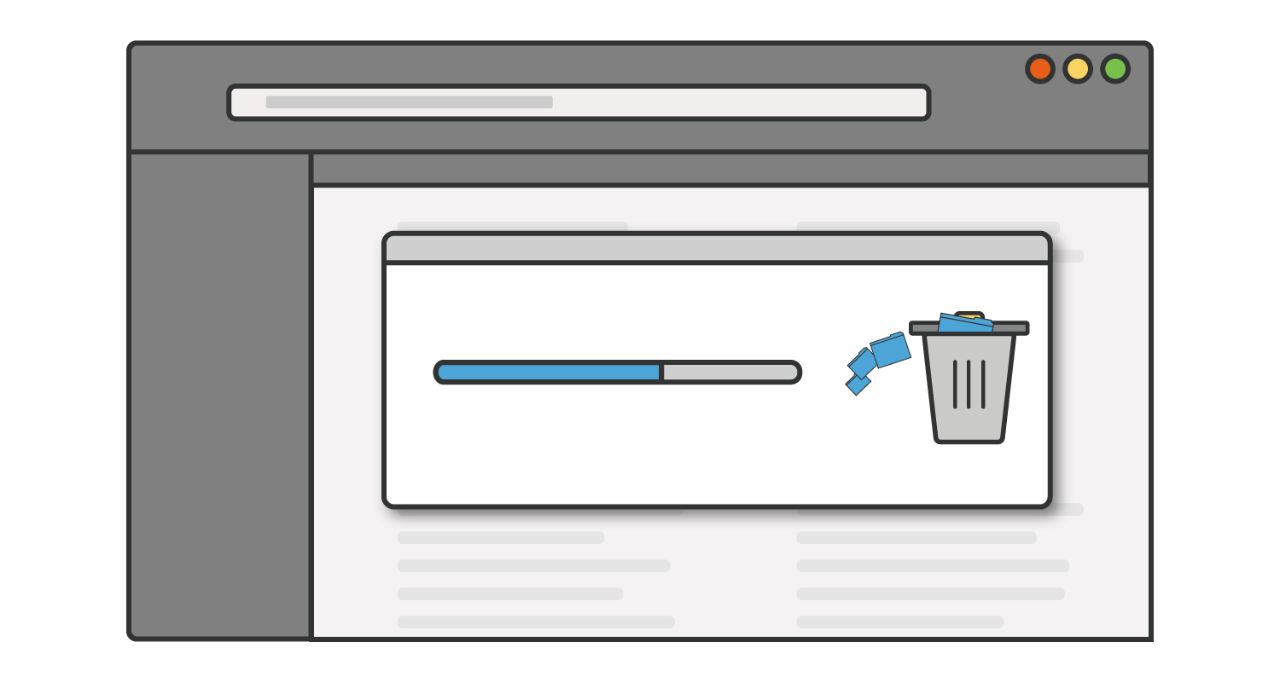
Microsoft® Windows® 10
- Clique no ícone de janela e selecione o ícone de engrenagem
- Selecione Sistema e, depois, Aplicativos e Recursos
- Será exibida uma lista dos programas instalados em seu computador. Clique em um aplicativo que você não deseja mais, e o botão Desinstalar aparecerá. O sistema não permitirá que você remova nada que seja necessário para executar o computador.
Windows 8
- Clique com o botão direito do mouse em Iniciar e selecione Painel de Controle
- Em Programas, selecione Desinstalar um Programa
- Vai aparecer uma lista de programas. Selecione o programa que deseja desinstalar e clique em Desinstalar.
Versões anteriores do Windows
- Clique no botão Iniciar e selecione Painel de Controle
- Clique em Adicionar ou Remover Programas
- Vai aparecer uma lista de programas. Selecione o programa que deseja desinstalar e clique em Desinstalar
Armazene os arquivos raramente utilizados externamente
Você pode transferir os arquivos raramente utilizados, como documentos, fotos e outros arquivos de mídia, para uma unidade externa ou para o armazenamento em nuvem. Você pode preservar suas memórias enquanto libera espaço na unidade em seu computador. As unidades externas são baratas e fáceis de conectar em seu computador usando um cabo USB. Uma unidade externa também pode servir como sua unidade de backup. O armazenamento em nuvem também está disponível para compra. O armazenamento em nuvem é um serviço que permite que seus arquivos sejam salvos em um servidor remoto. Uma das vantagens do armazenamento em nuvem é que ele serve como backup caso algo aconteça ao seu computador.

Execute o utilitário Limpeza de Disco
Ao navegar pela internet, pequenos arquivos são mantidos em seu computador. Embora esses arquivos sejam pequenos, eles podem ocupar espaço. Eles também são versões de documentos e de outros arquivos que podem sobrecarregar seu disco. O Windows tem um utilitário chamado Limpeza de Disco, que remove arquivos temporários, limpa o cache do navegador, esvazia a Lixeira e remove uma série de outros arquivos e itens de que você não precisa mais.
Windows 10 e Windows 8
- Clique com o botão direito do mouse no ícone Windows e selecione Painel de Controle
- Clique em Sistema e Segurança e selecione Ferramentas Administrativas
- Selecione Limpeza de Disco e marque as caixas dos arquivos que você deseja excluir
- Clique em OK e, então, clique em Excluir Arquivos para confirmar a operação
Windows 7
- Clique no botão Iniciar e selecione Todos os Programas
- Clique em Acessórios e selecione Ferramentas do Sistema
- Clique em Limpeza de Disco, marque as caixas dos arquivos que deseja excluir, clique em OK e, então, clique em Excluir para confirmar a operação
Certifique-se de manter o Windows sempre atualizado com as atualizações regulares do sistema. Leia sobre outras formas de limpar e acelerar seu computador.
Conclusão
Se você está lutando contra a falta de espaço em sua unidade de armazenamento, essas dicas poderão ajudá-lo. O uso da nuvem para armazenar documentos e fotos e a limpeza de programas antigos proporcionará mais espaço de armazenamento.
©2018 Micron Technology, Inc. Todos os direitos reservados. As informações, os produtos e/ou as especificações estão sujeitos a alterações sem aviso prévio. A Crucial e a Micron Technology, Inc. não se responsabilizam por omissões ou erros tipográficos ou fotográficos. Micron, o logotipo da Micron, Crucial e o logotipo da Crucial são marcas comerciais ou marcas registradas da Micron Technology, Inc. Microsoft e Windows são marcas comerciais da Microsoft Corporation nos Estados Unidos e/ou em outros países. Todas as demais marcas comerciais e marcas de serviço pertencem a seus respectivos proprietários.